كيفية إصلاح اي فون 8/8 زائد دعوة حجم منخفض

كونها واحدة من الهواتف الرائدة لعام 2017 ، وiPhone 8 هو جهاز قوي للغاية. إنه يلبي توقعات المستخدمين في كل جانب. لكن الآن ، يُدعى أن الهاتف يحتوي على عدد قليل من المشكلات. وإحدى المشكلات التي يشتكي منها المستخدمون هي اي فون 8/8 زائد انخفاض حجم المكالمات القضية. رغم أن المشكلة تبدو مزعجة ، إلا أن هناك حلولًا بسيطة لحلها. إليك بعض الحلول التي يمكن أن تساعدك إذا كان حجم مكالمات iPhone 8 منخفضًا للغاية.
- الحل 1: ضبط مستوى صوت المكالمة لحل حجم صوت مكالمة iPhone منخفض جدًا
- الحل 2: فرض إعادة تشغيل iPhone
- الحل 3: تنظيف مكبرات الصوت لجهاز iPhone الخاص بك
- الحل 4: تمكين إلغاء الضوضاء الهاتف
- الحل 5: استخدم Tenorshare ReiBoot لإصلاح حجم مكالمات iPhone منخفضة
الحل 1: ضبط مستوى صوت المكالمة لحل حجم صوت مكالمة iPhone منخفض جدًا
يعد ضبط مستوى صوت المكالمة أحد أكثر الأمور صعوبةالأشياء الذي ينبغي فعلها. إذا كان مستوى صوت المكالمة منخفضًا ، فقد ينتهي الأمر بالمستخدمين إلى سماع صوت منخفض للغاية أثناء المكالمة. وبالتالي ، تحتاج إلى ضبط مستوى صوت المكالمة من أجل حل الصوت منخفض المكالمات من iPhone 8. حسنا ، هذا بسيط جدا. كل ما عليك فعله هو الضغط على زر رفع الصوت لزيادة حجم المكالمات. ولكن ، هنا يكمن الالتباس: ينتهي الأمر في النهاية بزيادة حجم صوت الرنين بدلاً من حجم الاتصال. من أجل زيادة مستوى الصوت ، تحتاج إلى استخدام مفتاح رفع مستوى الصوت أثناء المكالمة. إذا كنت تستخدم مفتاح رفع مستوى الصوت في أوقات أخرى ، فسينتهي بك الأمر إلى زيادة مستوى صوت الرنين.

الحل 2: فرض إعادة تشغيل iPhone
إذا كنت تريد أن تعرف كيفية زيادة حجم علىiPhone 8 ، قد تحتاج إلى إعادة تشغيل جهاز iPhone 8. إن القيام بذلك قد يحل مشكلتك في وقت ما. كل ما عليك فعله هو الضغط على زر رفع الصوت. ثم تحتاج إلى الضغط على زر خفض الصوت. الآن ، اضغط مع الاستمرار على زر السكون حتى تنطفئ الشاشة وإعادة تشغيلها مرة أخرى مع شعار Apple المعروض.

اقرأ أيضًا: Force Restart iPhone.
الحل 3: تنظيف مكبرات الصوت لجهاز iPhone الخاص بك
في بعض الأحيان ، إذا كانت مكبرات الصوت محشورة بالغباروعناصر أخرى ، فقد يتسبب ذلك في انخفاض مستوى صوت المستخدم. تحتاج إلى تنظيف مكبرات الصوت لجهاز iPhone 8 الخاص بك في مثل هذه الأوقات. يمكن تنظيفه بهواء مضغوط أو فرشاة ذات شعيرات صغيرة. تحقق من اختبار الصوت بعد تنظيف السماعات. بالإضافة إلى ذلك ، قد يكون حارس الشاشة مسؤولًا أيضًا عن حظر الصوت إذا لم يتم تطبيقه بشكل صحيح.
الحل 4: تمكين إلغاء الضوضاء الهاتف
تمكين ميزة إلغاء الضوضاء الهاتف قدقلل من الضوضاء أثناء المكالمة وقد يعطيك مخرجات صوتية أفضل. وبالتالي ، كل ما تحتاج إليه هو تمكين هذه الميزة. كل ما عليك فعله هو اتباع الخطوات الموضحة أدناه إذا كنت تواجه انخفاض حجم المكالمات على iPhone 8.
الخطوة 1: ابدأ بالإعدادات ، ثم انتقل إلى عام.
الخطوة 2: ابحث عن إمكانية الوصول وانقر على هذا الخيار. سينقلك هذا إلى الشاشة الجديدة.
الخطوة 3: تأكد من أن تبديل إلغاء الضوضاء الهاتفية قيد التشغيل.

الحل 5: استخدم Tenorshare ReiBoot لإصلاح حجم مكالمات iPhone منخفضة
إذا كنت قد جربت يديك على كل حلوما زال لم يجد نجاحًا ، فقد حان الوقت لك للانتقال إلى https://www.tenorshare.com/products/reiboot.html. سيؤدي ذلك إلى حل كل مشكلة متعلقة بـ iPhone بما في ذلك مشكلة صوت المكالمات وغيرها مشكلات نظام iOS مثل شاشة iPhone السوداء ، تعطل iPhone ، شاشة iPhone المجمدة ، إلخ. اتبع الخطوات التالية من أجل حل مشكلتك.
الخطوة 1: قم بتثبيت وتشغيل أداة Tenorshare ReiBoot على جهاز الكمبيوتر الخاص بك. بمجرد تثبيت البرنامج ، قم بتوصيل جهازك بالكمبيوتر باستخدام كابل USB. انقر فوق "Fix All iOS Stuck" البديل.

الخطوة 2: الآن انقر على خيار "إصلاح الآن" وفقًا لإصدارك الحالي من iOS للبدء.

الخطوة 3: قم بتنزيل حزمة البرامج الثابتة عبر الإنترنت. ستعرض الأداة حزمة البرامج الثابتة ذات الصلة بجهاز iPhone الخاص بك. سيعرض أحدث حزمة برامج ثابتة لنظام iOS الحالي الذي يعمل عليه جهازك. انقر فوق "تنزيل" لبدء تثبيت الحزمة إذا لم يكن لديك على جهاز الكمبيوتر.
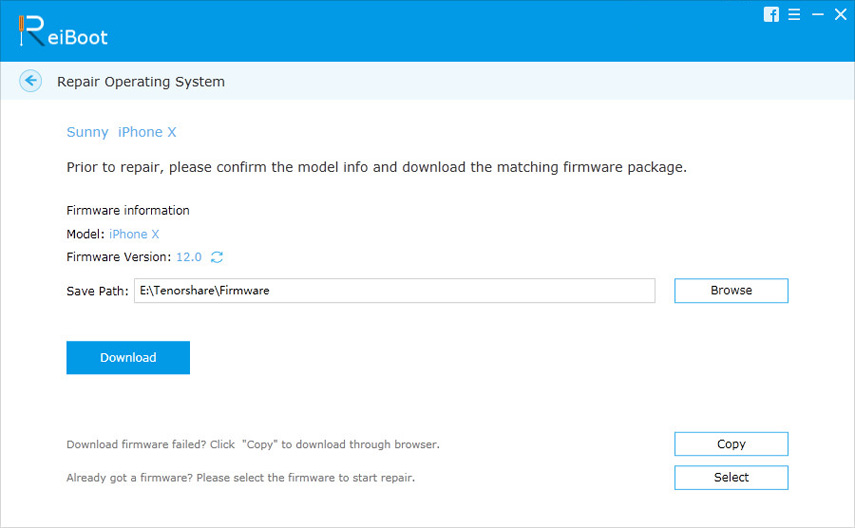
الخطوة 4: عند اكتمال التنزيل ، حدد خيار "بدء الإصلاح" لبدء استرداد جهازك. قد يستغرق الإجراء حوالي 10 دقائق. تأكد من اتصال iPhone الخاص بك أثناء هذه العملية.
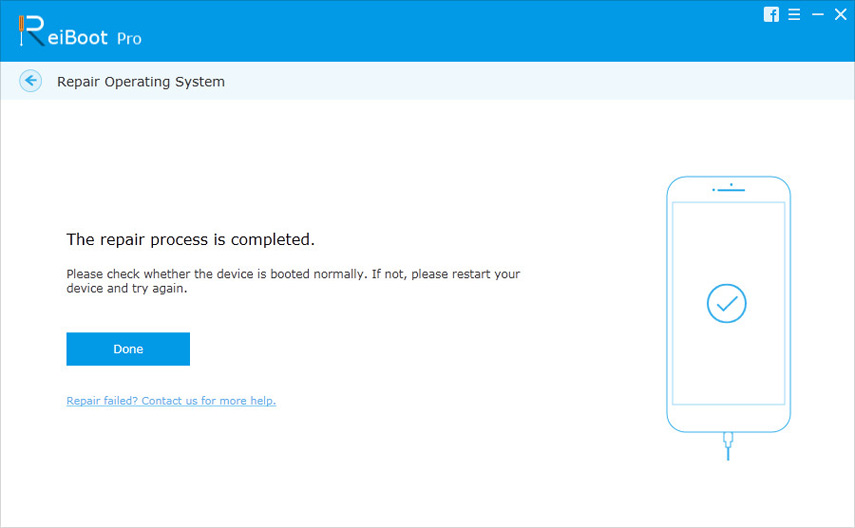
ملخص
قصة قصيرة طويلة ، لقد ألقينا نظرة على الخمسة الأوائلالحلول التي يمكنها معرفة كيفية ضبط مستوى الصوت على iPhone 8/8 Plus أو طرز iPhone الأخرى. يمكنك دائمًا إعادة تشغيل جهاز iPhone الخاص بك. بعد ذلك يمكنك محاولة زيادة حجم المكالمات. يمكنك أيضا محاولة يميل مكبرات الصوت. بالإضافة إلى ذلك ، يمكنك تمكين ميزة إلغاء الضوضاء. في النهاية ، نعتقد أن استرداد نظام iPhone هو الحل النهائي إذا لم يعمل أي مما سبق. أخبرنا بتعليقاتك عن طريق التعليق أدناه.





![[محلولة] كيفية استرداد فقدت 8 فون سجل المكالمات](/images/iphone-data/solved-how-to-recover-lost-iphone-8-call-history.jpg)



